Τι γίνεται αν το hotspot Android δεν λειτουργεί;Ακολουθούν ορισμένες μέθοδοι που μπορείτε να δοκιμάσετε για να διορθώσετε σφάλματα hotspot για κινητά.
Εργάζεστε με wifi στο σπίτι, αλλά τι πρέπει να κάνετε εάν υπάρχει κάποιο πρόβλημα με τον τοπικό σας πάροχο υπηρεσιών Διαδικτύου (ISP) και δεν μπορείτε να χρησιμοποιήσετε το wifi εντός αυτού του χρονοδιαγράμματος;
Το μόνο πράγμα που σας επιτρέπει να δημιουργήσετε επαφή με το γραφείο είναι τα δεδομένα κινητής τηλεφωνίας σας.Σαν να υπήρχε κάποιο πρόβλημα με τον ISP, μεταβήκαμε αμέσως στο προσωπικό hotspot ως προσωρινή λύση.Ωστόσο, τα hotspot για κινητά δεν είναι πάντα τόσο αξιόπιστα όσο ελπίζουμε και ενδέχεται να παρουσιάσουν δυσλειτουργία.Πολλοί χρήστες έχουν καταλήξει στο συμπέρασμα ότι το hotspot για κινητά τους δεν λειτουργεί σε Android.
Σε αυτό το άρθρο, ο απώτερος στόχος μας είναι να διορθώσουμε το πρόβλημα του σημείου πρόσβασης Android που δεν λειτουργεί.
Περιεχόμενα
- 1 Πώς λειτουργεί η λειτουργία προσωπικού hotspot android;
- 2 Το hotspot για κινητά δεν είναι διαθέσιμο για Android
- 2.1 Επανεκκινήστε τη συσκευή σας
- 2.2 Ενεργοποίηση και απενεργοποίηση της λειτουργίας πτήσης
- 2.3 Βεβαιωθείτε ότι η σύνδεση του τηλεφώνου σας στο διαδίκτυο είναι κανονική.
- 2.4 Απενεργοποιήστε την επιλογή εξοικονόμησης δεδομένων
- 2.5 Αλλαγή εύρους ζώνης
- 2.6 Απενεργοποιήστε το VPN
- 2.7 Επαναφορά hotspot
- 2.8 Ενημερώστε το λογισμικό του τηλεφώνου σας
- 2.9 Επαναφέρετε το τηλέφωνο στις εργοστασιακές ρυθμίσεις
- 3 Ω, γεια, χαίρομαι που σε γνώρισα.
Πώς λειτουργεί η λειτουργία προσωπικού hotspot android;
Αφού ενεργοποιήσετε αυτήν τη λειτουργία, το τηλέφωνό σας θα χρησιμοποιήσει τα δεδομένα κινητής τηλεφωνίας του για να δημιουργήσει ένα σημείο πρόσβασης WiFi.Στη συνέχεια, μπορείτε να συνδέσετε έναν υπολογιστή ή άλλη συσκευή σε αυτό το hotspot για πρόσβαση στη σύνδεση στο Διαδίκτυο.Εν ολίγοις, το Android σας μπορεί να χρησιμοποιήσει τη σύνδεση δεδομένων κινητής τηλεφωνίας για να δημιουργήσει ένα προσωπικό σημείο πρόσβασης Wi-Fi στο οποίο μπορεί να συνδεθεί ο υπολογιστής/φορητός υπολογιστής σας.Μπορείτε να συνδέσετε πολλές συσκευές ταυτόχρονα.
Τα σημεία πρόσβασης Wi-Fi για φορητές συσκευές σάς επιτρέπουν να μοιράζεστε τη σύνδεση δικτύου του smartphone σας με άλλες κινητές συσκευές, ώστε να μπορούν επίσης να συνδέονται στο Διαδίκτυο όπου κι αν έχετε κινητές υπηρεσίες.
Πώς να μετατρέψετε το τηλέφωνό σας Android σε hotspot για κινητά
- Κάντε κλικ στις Ρυθμίσεις και, στη συνέχεια, κάντε κλικ στην επιλογή Σύνδεση.
- Στη συνέχεια, κάντε κλικ στην επιλογή Hotspot και Tethering για κινητά.
- Ενεργοποιήστε το hotspot για κινητά.
- Μετά το άνοιγμα, κάντε ξανά κλικ στο hotspot για κινητά και μετακινηθείτε προς τα κάτω στον κωδικό πρόσβασης.Εδώ, μπορείτε να αλλάξετε τον κωδικό πρόσβασης σε έναν κωδικό πρόσβασης που είναι αρκετά δύσκολος ώστε να αποτρέψει τη συμμετοχή ανεπιθύμητων επισκεπτών.
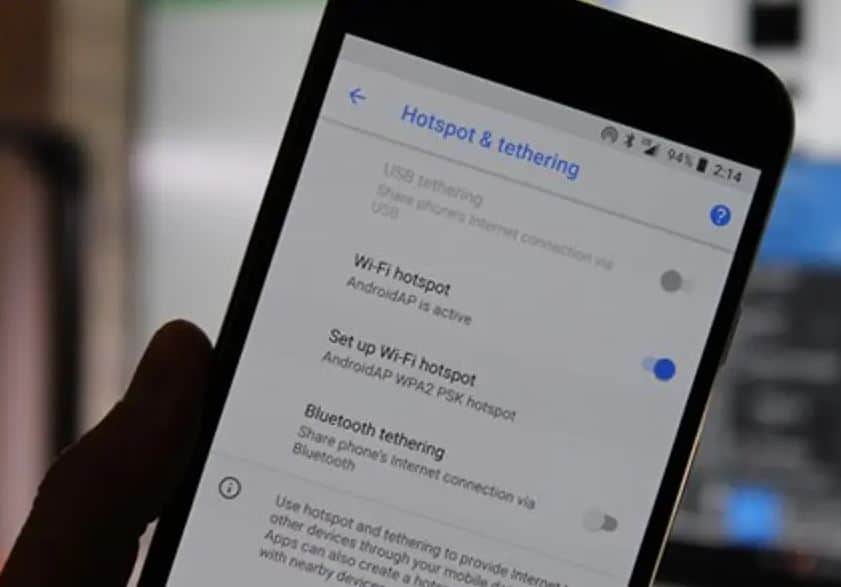
Τι γίνεται όμως αν το hotspot δεν ενεργοποιεί το Android;Μην ανησυχείτε, οι λύσεις που αναφέρονται παρακάτω μπορούν να λύσουν αυτό το πρόβλημα.
Το hotspot για κινητά δεν είναι διαθέσιμο για Android
Γιατί δεν λειτουργεί το hotspot για κινητά μου;Υπάρχουν πολλοί παράγοντες που εμποδίζουν τα hotspot για κινητές συσκευές Android να μην λειτουργούν όπως αναμένεται, όπως σφάλματα, παλιές ζώνες συχνοτήτων, VPN κ.λπ.Διαβάστε τις παρακάτω λύσεις αντιμετώπισης προβλημάτων για να λύσετε το πρόβλημα.
Επανεκκινήστε τη συσκευή σας
Μερικές φορές, η απλούστερη λύση είναι πολύ αποτελεσματική.Ο μηχανισμός λειτουργίας όλων των υπολογιστών (συμπεριλαμβανομένων των smartphone μας) είναι πολύ παρόμοιος.Ακριβώς όπως κάνουμε επανεκκίνηση του υπολογιστή μας όταν υπάρχει κάποιο σφάλμα ή κολλάει, πρέπει επίσης να επανεκκινήσουμε το android μας.Η επανεκκίνηση της συσκευής σας μπορεί να βοηθήσει στην εκκαθάριση ορισμένων σφαλμάτων και σίγουρα θα σας βοηθήσει να αντιμετωπίσετε ζητήματα hotspot για κινητά.Εκτελέστε μια σκληρή επανεκκίνηση, η μέθοδος είναι η εξής!
- Πατήστε και κρατήστε πατημένο το κουμπί μείωσης της έντασης ήχου και το κουμπί λειτουργίας για 10 δευτερόλεπτα.Αυτό θα αναγκάσει τη συσκευή σας να απενεργοποιηθεί και να ενεργοποιηθεί ξανά.
- Όταν εμφανιστεί το λογότυπο, αφήστε και τα δύο πλήκτρα και περιμένετε να ολοκληρωθεί η επανεκκίνηση του τηλεφώνου.
Ενεργοποίηση και απενεργοποίηση της λειτουργίας πτήσης
Τι πρέπει να κάνω εάν το hotspot μου είναι συνδεδεμένο αλλά δεν έχει πρόσβαση στο Διαδίκτυο;Ενεργοποίηση και απενεργοποίηση της λειτουργίας πτήσης.Η λειτουργία πτήσης απενεργοποιεί τη δυνατότητα σύνδεσης του τηλεφώνου στο κυψελοειδές δίκτυο.Επομένως, ενεργοποιώντας και απενεργοποιώντας τη λειτουργία πτήσης στο Android σας, μπορείτε επίσης να επανεκκινήσετε αποτελεσματικά λειτουργίες όπως συνδέσεις κινητής τηλεφωνίας, συνδέσεις Wi-Fi, κλήσεις Wi-Fi και προσωπικά hotspot.Εάν αντιμετωπίζετε προβλήματα δικτύου, η ενεργοποίηση και η απενεργοποίηση της λειτουργίας πτήσης μπορεί να βοηθήσει στην επίλυση αυτών των προβλημάτων.Μπορείτε να το κάνετε αυτό,
- Ανοίξτε το κέντρο ελέγχου της συσκευής σας
- Θα δείτε ένα εικονίδιο αεροπλάνου, απλώς ενεργοποιήστε το (περιμένετε μερικά δευτερόλεπτα) και απενεργοποιήστε το.
Βεβαιωθείτε ότι η σύνδεση του τηλεφώνου σας στο διαδίκτυο είναι κανονική.
Προτού προσδιορίσετε εάν η σύνδεση του τηλεφώνου σας στο Διαδίκτυο είναι κανονική, βεβαιωθείτε ότι τα δεδομένα κινητής τηλεφωνίας σας είναι ενεργοποιημένα.Πραγματοποιήστε μια γρήγορη αναζήτηση στο Google για να επιβεβαιώσετε εάν τα δεδομένα σας είναι αργά ή αν δεν λαμβάνονται σωστά.Οι περισσότεροι πάροχοι παρέχουν υπηρεσίες δεδομένων κινητής τηλεφωνίας και προγράμματα περιορισμένης χρήσης δεδομένων.Επομένως, βεβαιωθείτε ότι έχετε περιορισμένο αριθμό δεδομένων που απομένουν που μπορούν να χρησιμοποιηθούν για την παροχή hotspot και την ομαλή χρήση της σύνδεσης στο Διαδίκτυο.
Απενεργοποιήστε την επιλογή εξοικονόμησης δεδομένων
Η εφαρμογή σας χρησιμοποιεί δεδομένα κινητής τηλεφωνίας, αλλά όταν είναι ενεργοποιημένη η εξοικονόμηση δεδομένων, μπορεί να μειώσει τη συχνότητα χρήσης και να συμβάλει στη μείωση της χρήσης δεδομένων.Το σύστημα θα αποκλείσει τη χρήση δεδομένων παρασκηνίου και θα ειδοποιήσει την εφαρμογή για να ελαχιστοποιήσει όσο το δυνατόν περισσότερο τα δεδομένα που χρησιμοποιούνται στο προσκήνιο.
Τα προγράμματα εξοικονόμησης δεδομένων ενδέχεται να διακόψουν την προσωπική σας σύνδεση hotspot.Η απενεργοποίηση της εξοικονόμησης δεδομένων είναι ένας από τους εύκολους τρόπους για να διορθώσετε το σημείο πρόσβασης για κινητά που δεν λειτουργεί σε Android.Αυτό είναι,
- Ανοίξτε τις ρυθμίσεις στη συσκευή σας
- Κάντε κλικ για σύνδεση
- Επιλέξτε χρήση δεδομένων
- Θα δείτε τώρα την επιλογή Εξοικονόμηση δεδομένων, κάντε κλικ σε αυτήν για να την απενεργοποιήσετε
Αφού απενεργοποιήσετε το πρόγραμμα προστασίας δεδομένων, απενεργοποιήστε και το πρόγραμμα προστασίας της μπαταρίας.Εφόσον η λειτουργία εξοικονόμησης μπαταρίας είναι ενεργοποιημένη, υπάρχει πρόβλημα με το hotspot στη συσκευή σας Android.
- Ανοίξτε τις ρυθμίσεις
- Μπείτε στο μενού μπαταρίας.
- Επιλέξτε λειτουργία εξοικονόμησης ενέργειας.
- Πατήστε Κλείσιμο τώρα.
Αλλαγή εύρους ζώνης
Το πιο πρόσφατο smartphone Android έχει συχνότητα 5 GHz.Ωστόσο, τα προηγούμενα μοντέλα δεν υποστηρίζουν αυτήν την τεχνολογία.Εάν κάποια από τις συσκευές σας δεν υποστηρίζει την πιο πρόσφατη ζώνη 5 GHz, μπορείτε να μεταβείτε στη ζώνη 2.4 GHz που υποστηρίζεται από τα περισσότερα τηλέφωνα Android.Αυτό είναι,
- Ανοίξτε τις ρυθμίσεις
- Μεταβείτε στο δίκτυο και στο Διαδίκτυο
- Κάντε κλικ στα σημεία πρόσβασης και τη σύνδεση
- Κάντε κλικ στο φορητό σημείο πρόσβασης
- Τώρα, κάντε κλικ στο Advanced ή στο Set Portable Hotspot και, στη συνέχεια, κάντε κλικ στο "Select AP Band"
- Επιλέξτε τη ζώνη των 2.4 GHz από το αναδυόμενο παράθυρο που εμφανίζεται.
Απενεργοποιήστε το VPN
Αυτό μπορεί να ακούγεται ανόητο, αλλά η χρήση ενός εικονικού ιδιωτικού δικτύου (VPN) μπορεί να επηρεάσει τη σύνδεση κινητής τηλεφωνίας στο τηλέφωνο.Επομένως, συνιστούμε να απενεργοποιήσετε την υπηρεσία VPN πριν χρησιμοποιήσετε το hotspot στο κινητό σας τηλέφωνο.
Επαναφορά hotspot
Έχετε δοκιμάσει όλες τις παραπάνω λύσεις, αλλά εξακολουθείτε να μην μπορείτε να χρησιμοποιήσετε το hotspot Android;Ή δεν μπορείτε να συνδεθείτε στο hotspot;Στη συνέχεια, επαναφέρετε όλες τις ρυθμίσεις δικτύου, συμπεριλαμβανομένου του hotspot.Με αυτόν τον τρόπο, θα δημιουργήσει ένα νέο hotspot για τη συσκευή σας Android.Πώς να επαναφέρω το hotspot μου;
- Ανοίξτε την εφαρμογή "Ρυθμίσεις" στη συσκευή σας Android.
- Κάντε κύλιση προς τα κάτω και επιλέξτε σύστημα.
- Κάντε κλικ στο Advanced.
- Επιλέξτε την επιλογή επαναφοράς.
- Επιλέξτε Επαναφορά Wi-Fi, κινητού τηλεφώνου και Bluetooth.
- Ακολουθήστε τις οδηγίες στην οθόνη.
- Επιβεβαιώστε τις πληροφορίες.
- Κάντε κλικ στο Reset.
Μετά την επαναφορά του hotspot, θα επαναφέρει τις ρυθμίσεις στις προεπιλεγμένες τιμές.
Ενημερώστε το λογισμικό του τηλεφώνου σας
Το νέο λογισμικό Android μπορεί να λύσει μόνιμα το πρόβλημα Mobile Hotspot Not Working Android.Είναι η κύρια λύση σε κάθε είδους πρόβλημα και η κατοχή του πιο πρόσφατου εξοπλισμού είναι πολύ χρήσιμη για την υγεία του κινητού σας.Εν ολίγοις, η ενημέρωση του λειτουργικού συστήματος της συσκευής σας Android στην πιο πρόσφατη έκδοση θα είναι θετική και θα λύσει το πρόβλημα της μη δυνατότητας άμεσης σύνδεσης στο hotspot.Αυτό είναι,
- Ανοίξτε τις ρυθμίσεις
- Στη συνέχεια κάντε κλικ στο σύστημα
- Στη συνέχεια, ελέγξτε για ενημερώσεις λογισμικού.Εναλλακτικά, μπορείτε να αναζητήσετε τη λέξη "ενημέρωση" στις ρυθμίσεις.
Επαναφέρετε το τηλέφωνο στις εργοστασιακές ρυθμίσεις
Ειδοποίηση:-Η επαναφορά εργοστασιακών ρυθμίσεων θα διαγράψει όλα τα δεδομένα στο τηλέφωνό σας.Αν και όλα τα δεδομένα που είναι αποθηκευμένα στον λογαριασμό σας Google θα αποκατασταθούν, όλες οι εφαρμογές και τα σχετικά δεδομένα τους θα απεγκατασταθούν.Πριν πραγματοποιήσετε επαναφορά εργοστασιακών ρυθμίσεων, συνιστούμε να δημιουργήσετε αντίγραφα ασφαλείας του τηλεφώνου σας.
Αφού δοκίμασα όλες τις λύσεις, δεν μπορώ ακόμα να συνδεθώ στο hotspot!Τότε η επαναφορά εργοστασιακών ρυθμίσεων μπορεί να είναι η τελευταία λύση.
Πώς να διορθώσετε το σφάλμα hotspot για κινητά;Επαναφέρετε το τηλέφωνό σας, αυτό θα εξαλείψει όλες τις δυσλειτουργίες στο τηλέφωνό σας και θα ξεκινήσει από την αρχή.Αυτό είναι,
- Εισαγάγετε τις ρυθμίσεις, κάντε κλικ στο Σχετικά με το τηλέφωνο
- Στη συνέχεια, επιλέξτε το εικονίδιο δημιουργίας αντιγράφων ασφαλείας και επαναφοράς.Μετά από αυτό, θα δείτε το όνομα του εικονιδίου Διαγραφή όλων των δεδομένων (επαναφορά εργοστασιακών ρυθμίσεων) Κάντε κλικ στο εικονίδιο και πληκτρολογήστε τον κωδικό πρόσβασης (αν έχετε).
- Στη συνέχεια, η συσκευή σας Android θα επαναφέρει αυτόματα το τηλέφωνό σας στις προεπιλεγμένες εργοστασιακές ρυθμίσεις.
Συμπέρασμα
Ακόμα κι αν το κινητό σας hotspot είναι συνδεδεμένο αλλά το τηλέφωνό σας Android δεν έχει πρόσβαση στο Διαδίκτυο, μπορείτε να χρησιμοποιήσετε τις παραπάνω λύσεις.Το hotspot που δεν λειτουργεί στη συσκευή σας Android μπορεί να είναι ένα από τα απογοητευτικά πράγματα που έχετε αντιμετωπίσει.Εφαρμόστε τα παραπάνω βήματα και λύστε το πρόβλημα του hotspot που δεν λειτουργεί σε τηλέφωνα Android.Ελπίζουμε ότι η λύση έχει λύσει το πρόβλημα του Android του hotspot του android που δεν λειτουργεί σωστά.

![Διορθώστε το σημείο πρόσβασης για κινητά Android που δεν λειτουργεί [εύκολος τρόπος]](https://oktechmasters.org/wp-content/uploads/2021/09/25177-Mobile-Hotspot-Not-Working.jpg)



